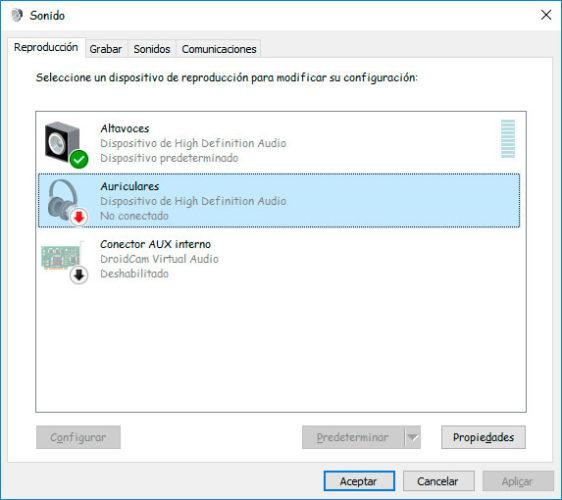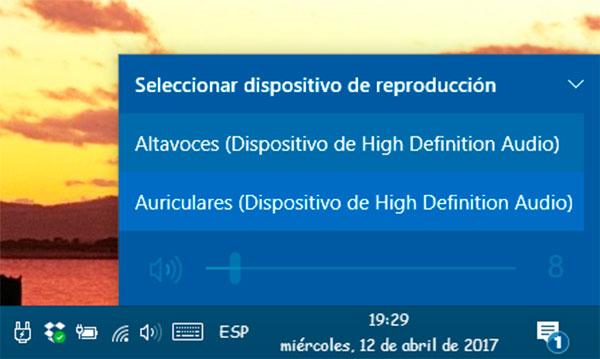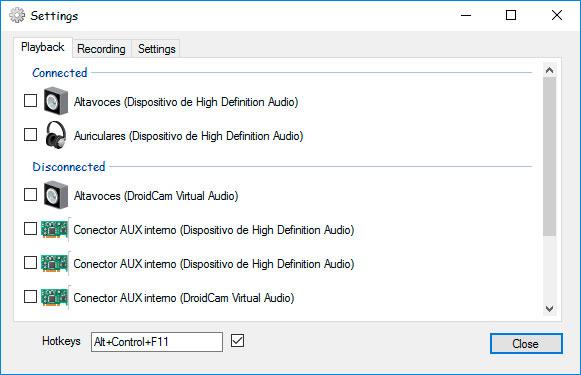Cómo cambiar rápidamente el sonido entre altavoces y auriculares en Windows 10
El sistema operativo de Microsoft cuenta con numerosos ajustes que nos permiten realizar algunas cosas de manera cómoda y sencilla. Sin embargo, en algunas ocasiones, resulta bastante difícil acceder a ciertas características del sistema para realizar algún cambio en sus ajustes o configuración, como es el caso de poder cambiar rápidamente la salida del sonido entre los altavoces y los auriculares. Hasta la llegada de Windwos 10, los usuarios no podían cambiar de forma rápida entre distintos dispositivos de reproducción para escuchar el sonido por uno u otro lado, sin embargo, esto ha cambiado y ya podemos cambiar rápidamente entre altavoces y auriculares en Windows 10.
No obstante, la última versión del sistema operativo de Windows 10 todavía ofrece la posibilidad de seguir cambiando esta característica de manera habitual. Recordemos que hasta la llegada de Windows 10, para cambiar la salida de audio del sistema, era necesario acceder a los Dispositivos de reproducción, algo que podemos hacer ahora con sólo hacer clic con el botón derecho del ratón sobre el icono del altavoz de la barra de tareas y seleccionar la opción Dispositivos de reproducción. Esto nos abrirá una ventana en la que aparecerán todos los dispositivos disponibles y donde podremos indicar por donde queremos que se realice la salida de audio en cada momento.
Cambiar el sonido rápidamente entre altavoces y auriculares en el ordenador
Sin embargo, aquellos que usen Windows 10, se habrán dado cuenta que hay otra forma mucho más rápida y sencilla de realizar esto. Y es que si queremos cambiar la salida del sonido de nuestros altavoces a unos auriculares o viceversa, para así desviar el sonido de forma rápida cuando lo necesitemos, sólo tenemos que hacer clic sobre el icono del altavoz en la barra de tareas y seleccionar el dispositivo de reproducción de la lista que nos aparece.
De esta forma, rápidamente vamos a poder cambiar la salida del sonido por si queremos escuchar música a todo volumen o el sonido de nuestros juegos favoritos por los altavoces, o si lo que queremos es cambiar a los auriculares cuando vamos a hacer una videoconferencia, por ejemplo.
Otra alternativa, es utilizar un atajo de teclado para que de forma rápida podamos cambiar entre altavoces y auriculares en Windows 10. Pero para ello, vamos a necesitar echar mano de una aplicación de terceros y SoundSwitch es una gran opción. Se trata de un software gratuito que puedes descargar desde este enlace a la página de su desarrollador y que una vez que lo tengamos instalado en el equipo nos permitirá elegir desde sus opciones de configuración, con qué atajo o combinación de teclas podemos cambiar rápidamente entre los altavoces y el micrófono en Windows 10.
Via: www.adslzone.net
 Reviewed by Zion3R
on
4:04
Rating:
Reviewed by Zion3R
on
4:04
Rating: